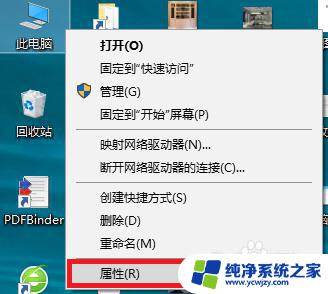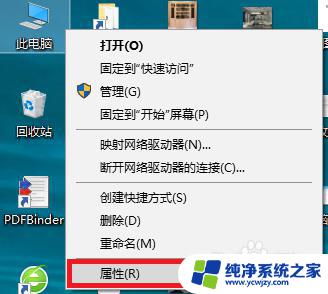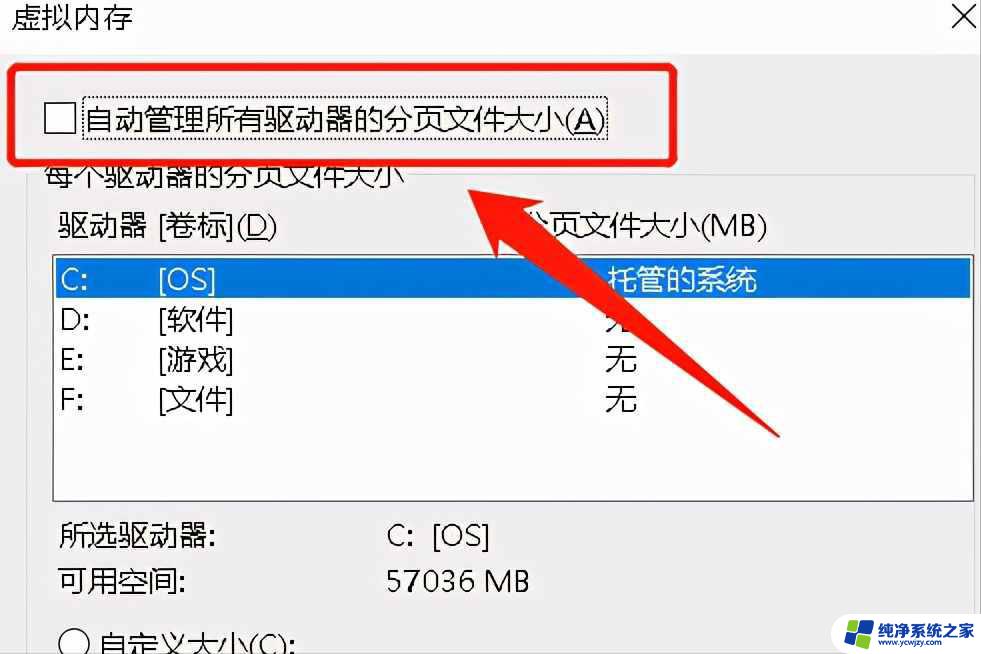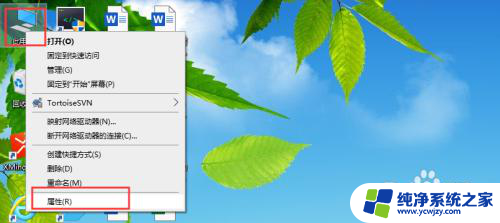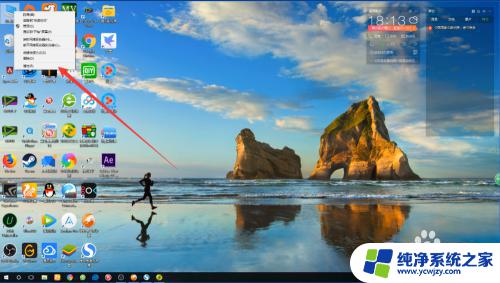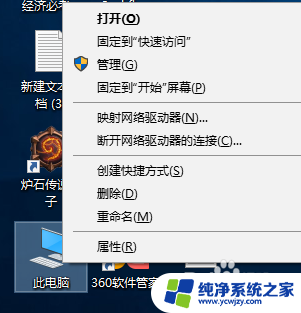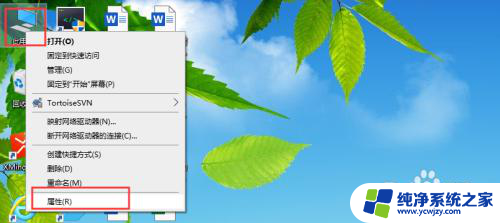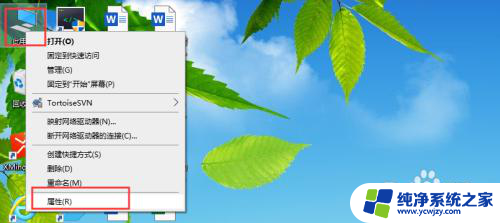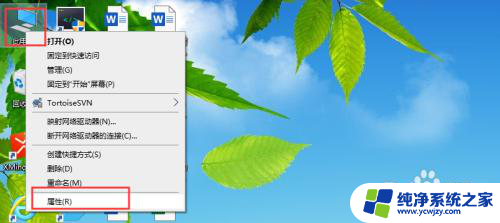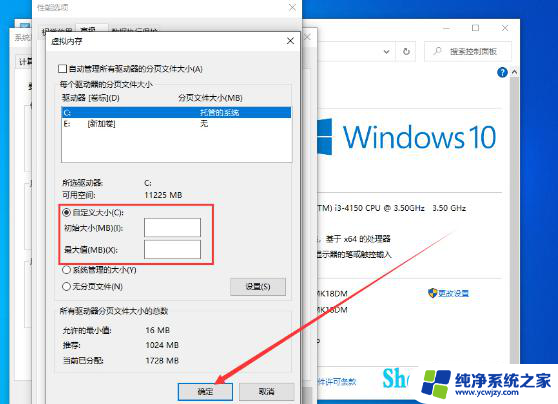怎么关闭虚拟运行内存 如何提高win10性能关闭虚拟内存
虚拟运行内存(也称为虚拟内存)是计算机系统中一种重要的资源管理技术,它允许操作系统将部分硬盘空间用作内存扩展,以应对内存不足的情况,在某些情况下,关闭虚拟运行内存可能是提高Windows 10性能的有效方法。关闭虚拟内存可以释放硬盘空间,并减少系统的负担,从而加快计算机的运行速度。本文将介绍如何关闭虚拟运行内存以及提高Windows 10性能的方法。
具体步骤:
1.选中桌面【此电脑】,右击点击【属性】,进入系统设置界面
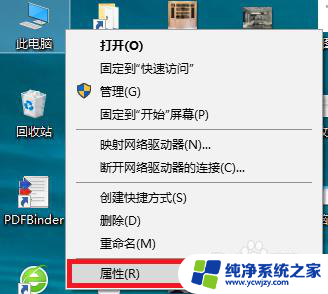
2.在系统界面,选择【高级系统设置】,进入系统设置界面。
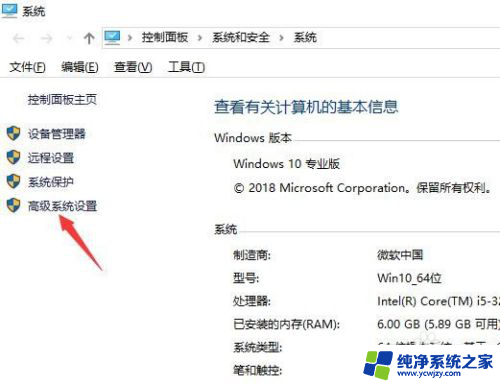
3.在系统属性界面,选择第一项【性能】里面的【设置】。点击进入【性能选项】界面
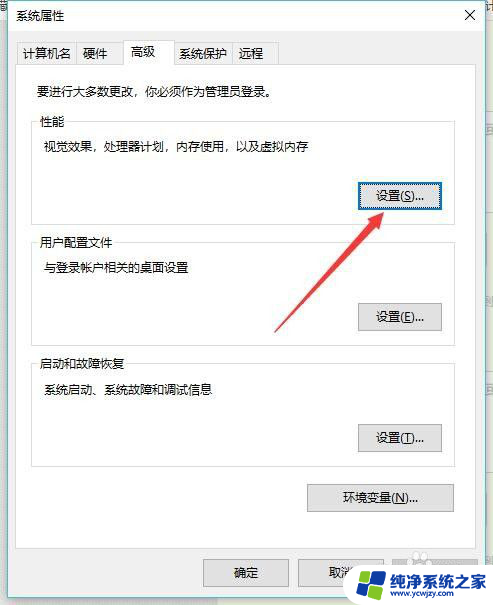
4.在性能选项界面,选择【高级】选项卡。点击【更改】,介入虚拟内存设置界面
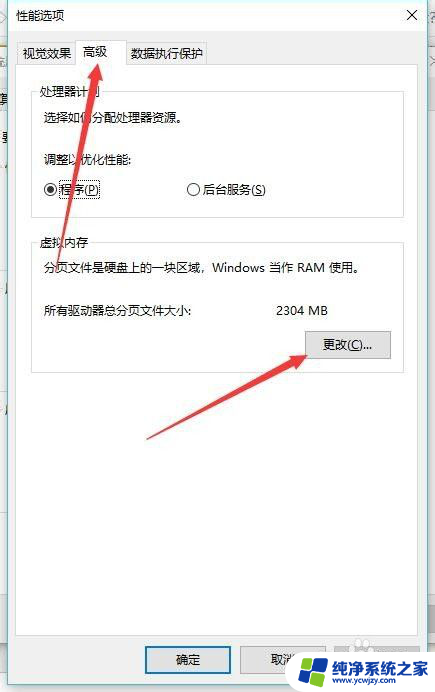
5.在这里把【自动管理所有驱动器的分页文件大小】前面的框框的✔去掉。就关闭了系统自动设置的虚拟内存了
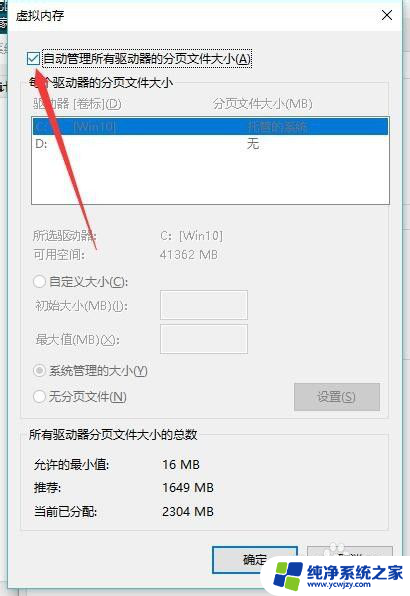
6.如果不想系统自动设置的内存大小,也可以自己设置。点选相应的内存以后,选择自定义进行数值的输入。
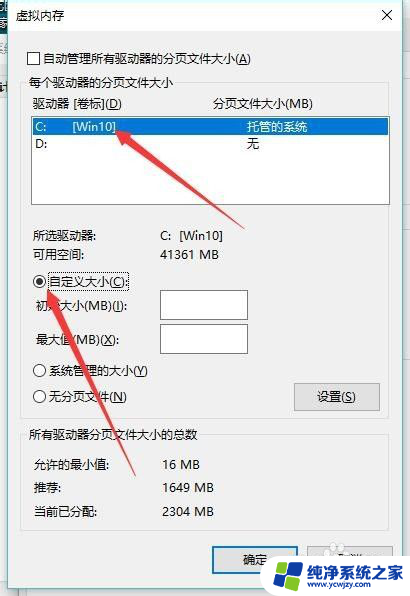
7.最后记得点击【确定】保存即可
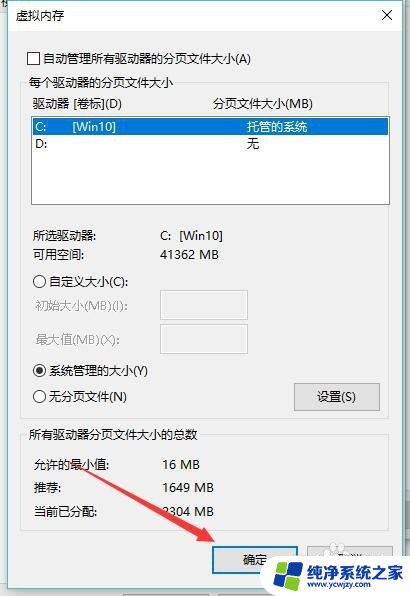
以上是关闭虚拟运行内存的方法,如果您遇到类似的情况,请参考我提供的步骤,希望这些步骤能够对您有所帮助。